
Cuprins:
- Provizii
- Pasul 1: Programați ESP32-Cam
- Pasul 2: Imprimați-vă piesele
- Pasul 3: Puneți-l împreună
- Pasul 4: Carcasa din spate și ansamblul de montare
- Pasul 5: Introduceți modulul ESP32-Cam
- Pasul 6: Alegeți stilul de montare
- Pasul 7: Montați acest lucru pe o imprimantă 3D
- Pasul 8: Realizarea cablului de alimentare (capătul carcasei)
- Pasul 9: Realizarea cablului de alimentare - USB End
- Pasul 10: Terminați totul și testați-l
- Autor John Day [email protected].
- Public 2024-01-30 11:43.
- Modificat ultima dată 2025-01-23 15:04.


Mă uitam să înlocuiesc camera de pe imprimanta 3-D cu ceva mic, simplu și funcțional … și ieftin.
Câteva căutări pe Google m-au condus la modulul ESP32-Cam. Le puteți găsi la mai puțin de 10 USD, cu atât mai puțin și au performanțe foarte bune, funcționează pe Wifi, are chiar și o interfață grozavă.
Nu voi intra în programarea modulului. Există cel puțin 4 instrumente și o gamă largă de experți online care vă vor ghida prin procesul simplu.
Iată-l pe cel pe care l-am folosit:
randomnerdtutorials.com/esp32-cam-video-st…
Strigați la Random Nerds. Lucruri bune pe site-ul lor.
Provizii
Veți avea nevoie de acest lucru:
www.amazon.com/gp/product/B07S49STW4/ref=p…
Acest lucru vă oferă FTDI și o încărcătură de fire de jumper - aveți nevoie de 5 pentru a-l programa.
Dacă nu aveți un cablu USB Mini, veți avea nevoie de unul dintre acestea:
www.amazon.com/gp/product/B00NH11N5A/ref=p…
Vei avea nevoie:
Acces la o imprimantă 3D
(2) M3 x 16 Șuruburi cu cap buton
(2) Piulițe M3 Nyloc
(1) Conector Dupont cu 2 pini
(2) Pinii Femei Dupont
Crimper
Stripper de sârmă
Tub termocontractabil
Pistol cu aer cald
Ciocan de lipit
Flux Pen
Solder
Super-lipici
24AWG Wire (am primit-o pe a mea de la un încărcător de perete Good Will / Thrift Store)
(1) Solder Connect USB A end
www.amazon.com/gp/product/B012T99HI0/ref=p…
În funcție de alegerea dvs. de montare:
(1) Ventuză de 40 mm
www.amazon.com/gp/product/B073S5TX8W/ref=p…
(2) magneți de 2 mm x 10 mm
www.amazon.com/gp/product/B07D9JFX14/ref=p…
Sau șuruburi de perete sau utilizați suportul de birou.
Pasul 1: Programați ESP32-Cam

randomnerdtutorials.com/esp32-cam-video-st…
Folosiți acest tutorial pentru a configura modulul. Durează literalmente 5 minute după ce ați configurat ID-ul Arduino.
Acesta este un tutorial minunat!
Pasul 2: Imprimați-vă piesele

Am propria mea imprimantă, dar o puteți închiria dacă nu aveți una sau închiriați spațiu la Makers Space.
Fișierele se găsesc pe Thingiverse:
Vei avea nevoie:
(1) Carcasa frontală (A sau B, în funcție de placa ESP, A este mai frecventă pe Amazon)
(1) Cazul din spate
(1) Suport carcasă (90 este necesară pentru adaptarea Ender 3)
și oricare (sau ambele)
(1) Suport universal
(1) Suport pentru caz
sau
(1) Montură Ender3
(1) Suport universal
(2) Extensori
(1) 90 Montare
Element opțional:
Knuckle (Oferă mișcare laterală dacă baza este fixă)
Sincer, dacă aveți o imprimantă, aș imprima totul, se poate face este mai puțin de 8 ore și pentru 1 dolar în filament. Dacă nu, decideți ce versiune doriți și elaborați un plan pentru a alege piesele de care aveți nevoie. Există prea multe variante pentru a enumera combinațiile.
Pasul 3: Puneți-l împreună

Iată părțile. Fotografia este etichetată.
Pasul 4: Carcasa din spate și ansamblul de montare


Așezați o piuliță M3 Nyloc în dispozitivul de fixare din interiorul carcasei din spate. Țineți acest lucru cu degetul. Întoarceți carcasa și înșurubați suportul în carcasa din spate cu capul butonului M3 x 16.
Pasul 5: Introduceți modulul ESP32-Cam

Aceasta este o setare grozavă, dacă aș spune și eu. Folosind știfturile de pe partea din spate a plăcii, apăsați pentru a introduce lățimea în găurile din șanțuri din interiorul carcasei din spate. Uşor.
Pasul 6: Alegeți stilul de montare



Dacă doriți versiunea cu ventuză, ventuza se va fixa în slotul furnizat. Dacă începeți, este doar o chestiune de a o roti acasă în partea inferioară a slotului.
Dacă doriți magneți, pur și simplu începeți-le și apăsați-le pentru a le introduce în casele lor.
Oricare dintre aceste opțiuni, odată alese și asamblate, iar suportul carcasei se vor atașa la ansamblul carcasei din spate glisând lama suportului sau suportul universal în lamele duble ale suportului carcasei. Folosiți același hardware M3 pentru a fixa cele două. Faceți-l confortabil, dar nu strâns, astfel încât să puteți roti camera în suport. Dacă doriți reglare laterală, utilizați "Knuckle" în piesele imprimate. Va trebui să adăugați un M3x16 suplimentar și o piuliță Nyloc.
Knuckle = Folosind partea numită "Mount"
Fără articulație = Utilizați "90 Mount"
Pasul 7: Montați acest lucru pe o imprimantă 3D




În cele din urmă, motivul pentru care am făcut tot acest instructabil.
Extensiile sunt necesare pentru a mișca distanța focală pentru a observa întreaga placă de construcție și am avut nevoie în special de ele, deoarece am un întreg mod hot end pe care l-am creat, ceea ce face ca suportul proiectat original să nu funcționeze. Am adăugat, de asemenea, sloturi pentru cravată cu fermoar în toate părțile pentru a urmări cablul de alimentare.
Pasul 8: Realizarea cablului de alimentare (capătul carcasei)



Trebuie să alimentez acest modul cu 5V sau 3.7V, am ales 5v, pentru că aș putea folosi un încărcător de telefon WalWart și un cablu USB. Sau, așa cum va fi în cealaltă versiune a mea, opriți convertorul Buck de 5V din incinta imprimantei 3D:
www.thingiverse.com/thing:3985200
Alte camere de marcă de nume folosesc și acest set, așa că pare legitim.
Nu pot să subliniez cât de grozave sunt tuburile termocontractabile și o armă termică bună dacă încercați să faceți astfel de lucruri. Mi-am petrecut cea mai mare parte a vieții fie cu bandă neagră, fie cu tuburi termocontractabile și cu o sursă de foc.
Aveți acest cablu împreună, este o chestiune de conectare a pinului la carcasă. REȚINEȚI-VĂ, + este pinul superior.
Conectorii Pin sunt o formă de artă, după părerea mea. Este nevoie de practică și răbdare pentru a le folosi și a le face să funcționeze. Există o mulțime de „Cum se face” prin atașarea acestora la fire. Un Google rapid îți va oferi o pagină care se potrivește stilului tău. Nu sunt suficient de bun pentru a instrui pe cineva cu privire la metoda corectă în adăugarea acestora! Folosesc cel puțin 2 clipuri pe 1 care funcționează.
Pasul 9: Realizarea cablului de alimentare - USB End



Lipirea este una dintre acele activități fără minte care mă vor Zen.
Niciun proiect nu este complet fără parfumul dulce al fluxului care crește în aer.
Destul de direct. plus la plus, minus la minus. Vedeți imagini unde să puneți ce. Dacă îl obțineți înapoi, nu uitați să răsturnați conectorul de pe carcasă atunci când îl adăugați.
Măsurați-l și marcați pinul pozitiv. Niciun sens în testarea protecției de polaritate pe placă.
Conectați conectorul, strângeți-l și termocontractați un tub mare pe conectorul USB și apoi utilizați un termocontractor mai mic pentru a sigila cablul pe tubul mare.
Pasul 10: Terminați totul și testați-l




Înainte de a lipi super pe carcasa frontală, testați totul. Asigurați-vă că se conectează la wifi, asigurați-vă că face acest lucru pe interfață.
Odată ce sunteți mulțumit de acest lucru, tamponați fiecare colț cu o cantitate mică de superglue și atașați carcasa față la ansamblu.
Iată-l. O cameră web, gata de WiFi.
Există soluții mai bune pentru această problemă, dar nu există nici o distracție în asta. În plus, am aflat despre plăcile de dezvoltare ESP. Am învățat cum să le programez cu Arduino IDE. Am învățat cum să folosesc FTDI. Acest proiect a stârnit cel puțin alte 3 idei de proiect care nu pot fi cumpărate de pe raft. Și l-am construit eu însumi, ceea ce este o recompensă în sine !!
Continuă să faci
Recomandat:
Carcase Raspberry Pi: 4 pași
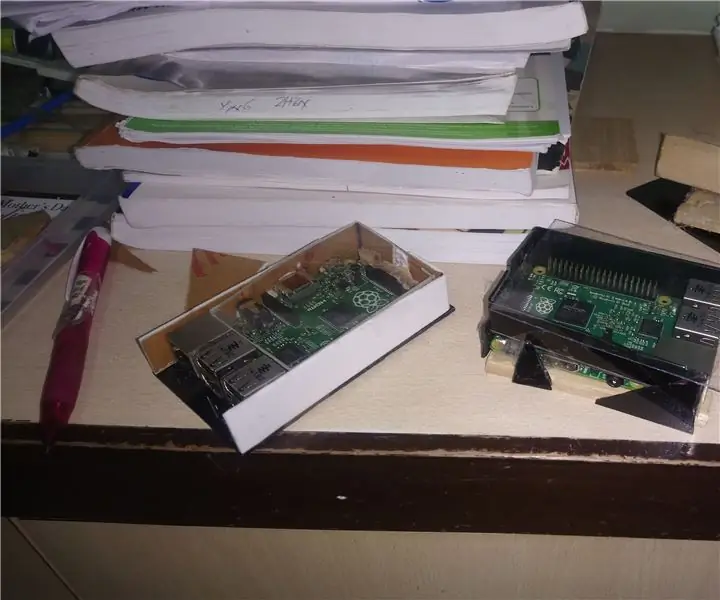
Carcase Raspberry Pi: Acesta este doar un mic proiect pentru realizarea unor carcase Raspberry Pi simple
Imprimanta Alexa - Imprimantă de chitanțe reciclată: 7 pași (cu imagini)

Imprimanta Alexa | Imprimantă de chitanțe reciclată: sunt un fan al reciclării tehnologiei vechi și o fac din nou utilă. Cu ceva timp în urmă, achiziționasem o imprimantă termică de chitanțe veche și ieftină și îmi doream o modalitate utilă de a o reface. Apoi, de sărbători, mi-a fost înzestrat un Amazon Echo Dot și unul dintre feat
Carcase USB personalizate tipărite 3D - în detalii: 4 pași

Carcase USB personalizate tipărite 3D - în detalii: Bună, numele meu este Emese. Am creat https://customflashdrive.co.uk/3d-print-your-own site. Acesta este un loc în care puteți personaliza o carcasă USB imprimată 3D. Personalizarea unei carcase USB imprimată 3D este ușoară: adăugați propriul text de până la 10 caractere și alegeți
Cameră cu imprimantă termică alimentată de Pi: 11 pași (cu imagini)

Cameră cu imprimantă termică alimentată de Pi: ți-e dor de vechea ta cameră instantanee Polaroid sau de vechea ta cameră foto alb-negru Gameboy Classic? La fel și noi, când ne simțim cu adevărat nostalgici! În acest Instructable, vă vom arăta cum să vă creați propria cameră instant utilizând un Raspberry Pi, o cameră Pi
Carcase personalizate pentru electronică și Arduino: 7 pași
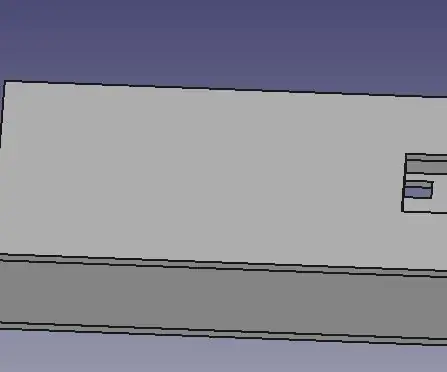
Carcase personalizate pentru electronice și Arduino: După un an, mă întorc cu un alt instructabil cu privire la crearea carcaselor personalizate pentru proiecte electronice și Arduino. În acest tutorial voi folosi un software CAD freeware numit FreeCAD. Linkul de descărcare este aici. Link de descărcare: https: //www.freec
